Con el lanzamiento de iOS 11, se realizaron bastantes cambios en el sistema operativo de Apple. Estos cambios se encontraron en todos los dispositivos iOS, incluidos iPad y iPhone. Muchos usuarios tienen dificultades para descubrir cómo encontrar las aplicaciones de iPhone que compraron en su iPad.
En el pasado, podías abrir, tocar el Actualizaciones panel y ser dirigido para encontrar fácilmente las aplicaciones descargadas y compradas anteriormente.
Contenido
- Relacionado:
- Encuentra aplicaciones compradas en iPad
- Historial de compras
- Aplicaciones de 32 bits
-
Comuníquese con Apple
- Artículos Relacionados:
Relacionado:
- Cómo encontrar aplicaciones compradas en iOS 11
- No puedo conectarme a la App Store, cómo solucionarlo
Parece que ya no es el caso, ya que cada vez más usuarios se sienten frustrados. Sin embargo, no se pierde toda esperanza, ya que aún puede descargar las aplicaciones de iPhone compradas en su iPad.
Encuentra aplicaciones compradas en iPad
El primer método que vamos a analizar es el mismo que se usa en el iPhone. Los pasos para encontrar sus aplicaciones compradas anteriormente en el iPad son bastante sencillos, una vez que sepa dónde buscar.
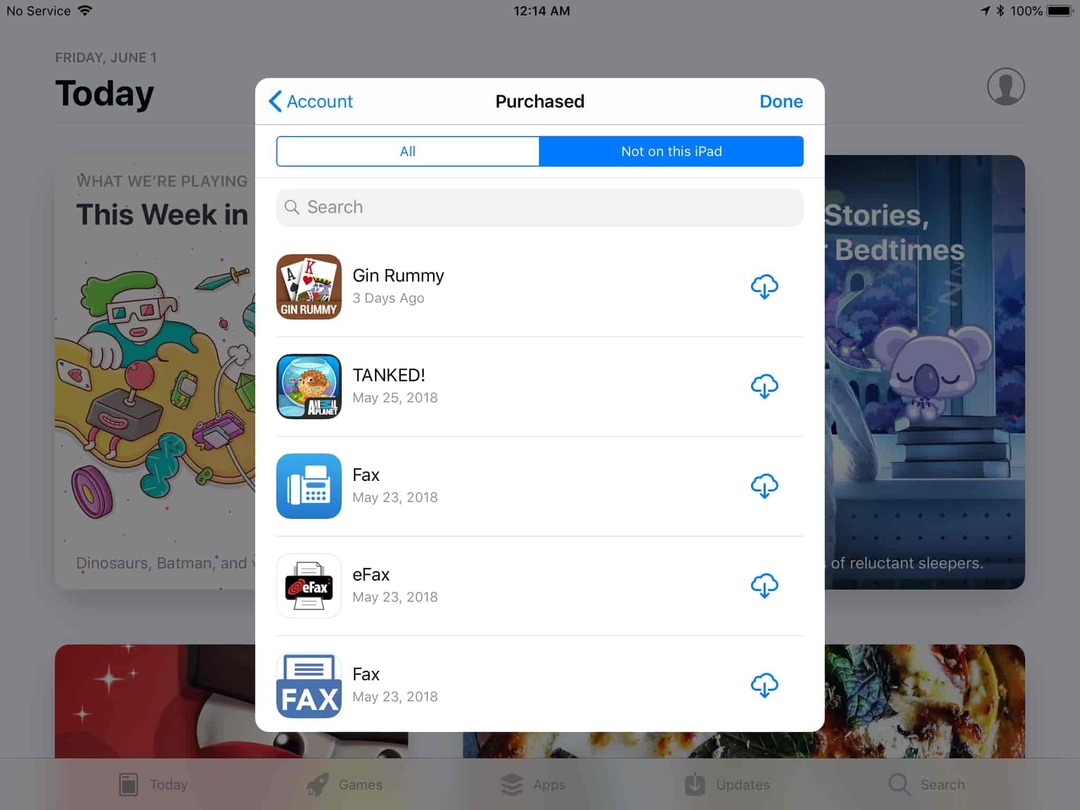
- Abre el Tienda de aplicaciones
- Bajo la Hoy dia pestaña, presione la Cuenta icono en la esquina superior derecha
- Grifo Comprado
- Seleccione No en este iPhone
Esta deberían mostrarle todas las aplicaciones que ha descargado de forma gratuita o comprado en sus otros dispositivos iOS. Sin embargo, hay ocasiones en las que las aplicaciones compradas no aparecen aquí.
Historial de compras
Puede pensar que sabe todo lo que hay que saber sobre la App Store. Sin embargo, hay algunos trucos ocultos que Apple ha incluido, y este último involucra posibles aplicaciones ocultas en el Historial de compras.
Así es, en realidad hay una sección en la App Store para compras ocultas. Si ha revisado las aplicaciones que compró siguiendo los pasos anteriores, es posible que desee probar esto.
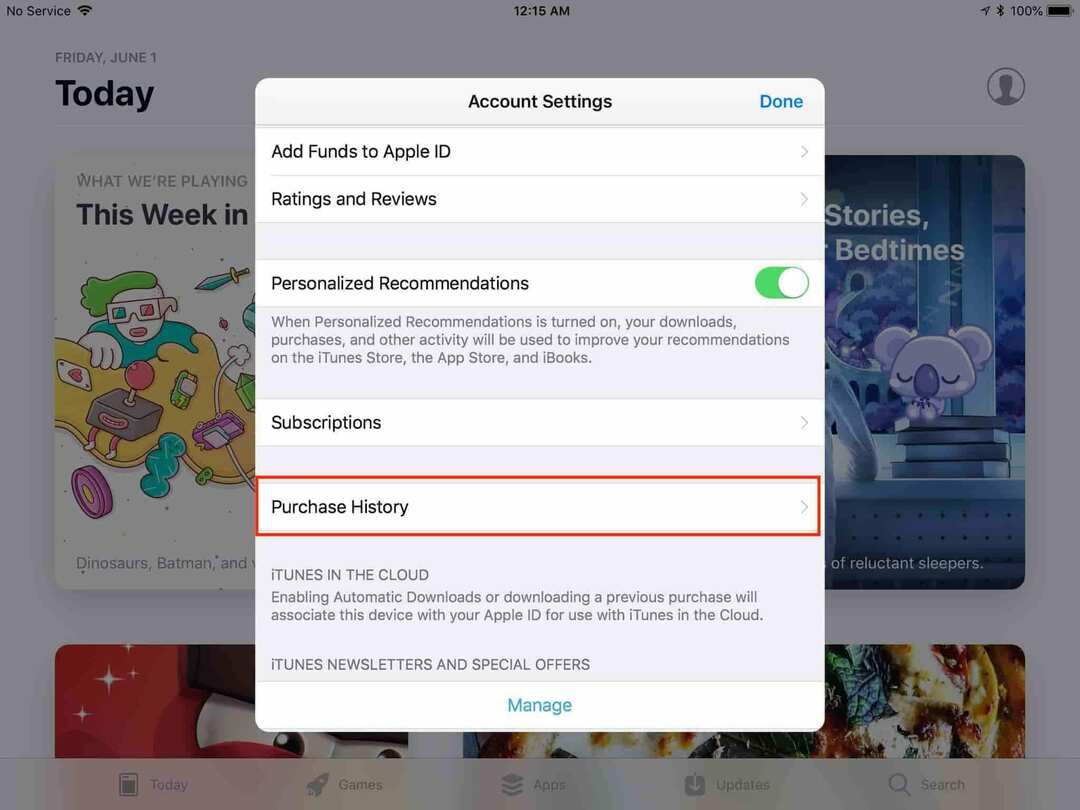
- Abre el Tienda de aplicaciones
- Bajo la Hoy dia pestaña, presione la Cuenta icono en la esquina superior derecha
- Toque su ID de apple
- Iniciar sesión en su cuenta
- Desde el Configuraciones de la cuenta pantalla, desplácese hacia abajo y seleccione Historial de compras
Ahora bien, es importante tener en cuenta que es posible que esta sección no revele ninguna información ni muestre ninguna aplicación. Sin embargo, es solo otro lugar donde Apple podría terminar ocultando una aplicación comprada por cualquier motivo.
Aplicaciones de 32 bits
La razón final por la que es posible que las aplicaciones no aparezcan en su lista de aplicaciones compradas se debe simplemente a la compatibilidad. A principios de 2017, Apple anunció que las aplicaciones de 32 bits se eliminarían gradualmente y serían incompatibles con los dispositivos iOS más nuevos.
Esto comenzó a suceder después del lanzamiento de iOS 10.3, donde se notificó a los usuarios que las aplicaciones se volverían incompatibles. iOS 11 marcó el comienzo de esta nueva ola de aplicaciones, causando algunos dolores de cabeza a algunas personas.
Lo más probable es que, si no puede encontrar aplicaciones en las secciones "Compradas" u "Ocultas", es probable que se deba a que las aplicaciones ya no pueden funcionar. Este no es el fin del mundo, ya que hay muchas opciones en la App Store para reemplazar las más antiguas en su iPad.
Comuníquese con Apple
En algunos casos, la App Store actúa de forma divertida cuando se trata de transferir información de un iPhone a un iPad y viceversa. En esos casos, querrá ponerse en contacto con el equipo de soporte de Apple.
La compañía es extremadamente buena para asegurarse de que pueda agotar todas las opciones posibles, antes de arrancarse el pelo. Si está absolutamente seguro de que se compró una aplicación anteriormente, continúe y comuníquese con el soporte de Apple.
Ha habido informes que afirman que Apple arreglará las cosas por su parte y, a continuación, aparecerá la aplicación. Por supuesto, no debe hacer esto si nunca compró la aplicación y está buscando un obsequio. Pero si necesita obtener una aplicación en su iPad, entonces Apple será el lugar perfecto para ir.
Andrew es un escritor independiente que vive en la costa este de los EE. UU.
Ha escrito para una variedad de sitios a lo largo de los años, incluidos iMore, Android Central, Phandroid y algunos otros. Ahora, pasa sus días trabajando para una empresa de HVAC, mientras trabaja como escritor independiente por la noche.